Ejecute los análisis DISM cuando encuentre este error
- El error SecurityHealthSystray.exe Bad Image ocurre cuando el programa Security Health no se ejecuta correctamente.
- Los archivos del sistema corruptos y las actualizaciones de Windows defectuosas pueden causar el error.
- Puede corregir el error ejecutando el escaneo SFC/DISM y realizando una actualización de Windows en el lugar.
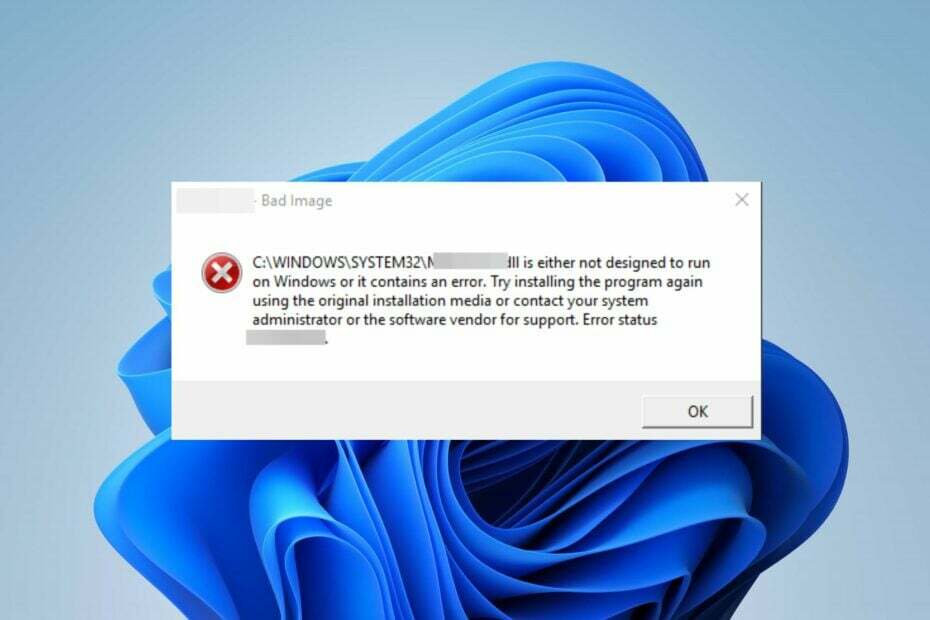
XINSTALAR HACIENDO CLIC EN EL ARCHIVO DE DESCARGA
- Descargar e instalar Fortect en tu computadora
- Inicie la herramienta y Empezar a escanear
- Haga clic derecho en Reparary arreglarlo en unos minutos.
- 0 los lectores ya han descargado Fortect en lo que va de mes
Recientemente, algunos usuarios se han quejado del error SecurityHealthSystray.exe Bad Image en sus dispositivos Windows. El error ocurre cuando un programa enfrenta dificultades al iniciarse o ejecutarse. Por lo tanto, discutiremos algunos pasos para resolverlo.
Además, puede leer nuestro artículo sobre Imagen incorrecta de MSTeams.exe y algunas instrucciones detalladas sobre cómo solucionarlo.
¿Qué es la imagen incorrecta de SecurityHealthSystray.exe?
SecurityHealthSystray.exe Imagen incorrecta El error ocurre cuando el sistema no puede continuar con un proceso relacionado con el Centro de seguridad de Windows Defender.
El error generalmente viene con un Estado de error 0xc000012f, indicando \\?\C:\Windows\System32\SecurityHealth\1.0.2207.20002-0\SecurityHealthSSO.dll no está diseñado para ejecutarse en Windows o contiene un error.
Además, el error evita que el proceso se ejecute en segundo plano para escanear amenazas y ofrece alertas cuando es necesario.
¿Qué causa la mala imagen de SecurityHealthSystray.exe?
Muchos factores pueden causar que aparezca un error de mala imagen en su computadora. Algunos notables son:
- Corrupción de archivos del sistema – Archivo de sistema corrupto es uno de los principales culpables del error de mala imagen. Significa que los archivos .exe y .dll responsables del programa están desactualizados o dañados, lo que causa problemas con su proceso.
- Instalación de actualizaciones de Windows defectuosas – Si ha instalado recientemente una actualización de Windows, puede activar la Error de imagen incorrecta si está defectuoso o no está instalado correctamente.
Estos factores pueden variar en diferentes computadoras dependiendo de la circunstancia de ocurrencia. Profundizando en esta guía, veremos los pasos para solucionar el problema.
¿Cómo puedo corregir la imagen incorrecta de SecurityHealthSystray.exe?
Antes de continuar con los pasos avanzados de solución de problemas, continúe con las verificaciones preliminares a continuación:
- Desinstalar actualizaciones recientes de Windows – Dado que las actualizaciones de Windows pueden causar este error, la eliminación de las recientes debería ayudar a solucionarlo.
- Realizar una restauración del sistema – Restaurar su sistema a un punto anterior cuando funcionó perfectamente por última vez podría ayudar a resolver el error. Compruebe qué hacer si el El punto de restauración no funciona en tu computadora
Si no puede resolver el error, pruebe las siguientes soluciones:
1. Ejecute escaneos SFC y DISM
- Haga clic con el botón izquierdo en el Comenzar botón, tipo símbolo del sistema, y haga clic en el Ejecutar como administrador opción.
- Hacer clic Sí sobre el Control de cuentas de usuario (UAC) inmediato.
- Escribe lo siguiente y presiona Ingresar:
sfc /escanear ahora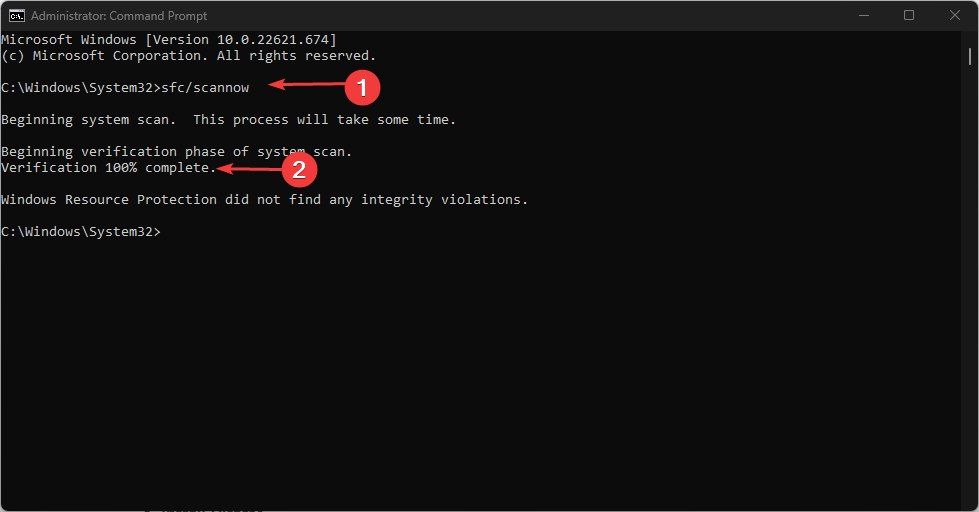
- Escribe los siguientes comandos y presiona Ingresar después de cada:
DISM /En línea /Imagen de limpieza /CheckHealthDISM /En línea /Imagen de limpieza /ScanHealthDISM /En línea /Imagen de limpieza /RestoreHealth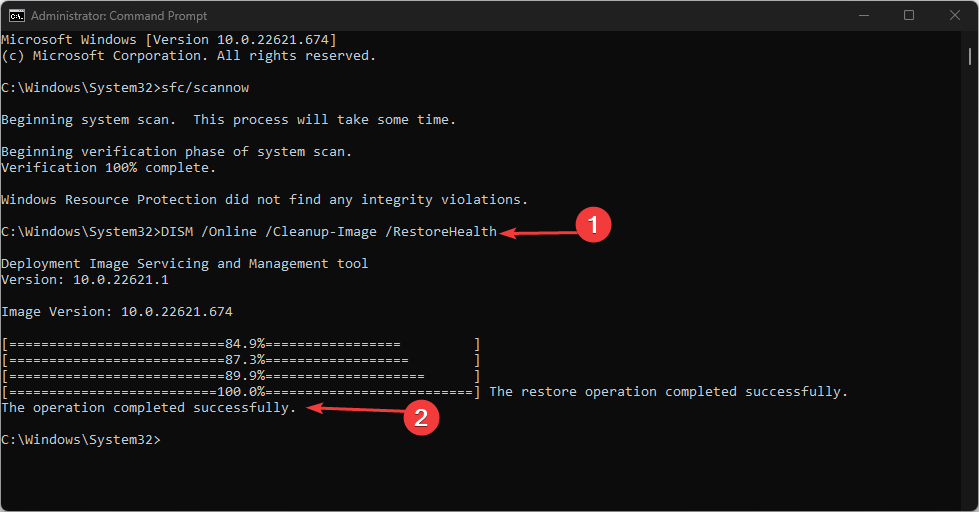
- Reinicie su PC y verifique si el error persiste.
Ejecutar un escaneo SFC detectará y reparará los archivos corruptos del sistema que causan los errores y restaurará la salud del disco. Consulte nuestro artículo sobre la reparación El escaneo SFC ahora no funciona en tu computadora
En lugar de continuar con este método, es posible utilizar una solución de reparación del sistema que se ejecuta automáticamente y repara los archivos del sistema dañados.
2. Ejecutar una actualización en el lugar
- Ir al sitio oficial para descargar imagen de disco de Windows 11 (ISO) y seleccione Imagen de disco de Windows 11 (ISO).

- Abra el archivo descargado en el Explorador de archivos, haga clic derecho en el YO ASIy seleccione Montar.
- Luego, haga clic en instalación.exe y seleccione Sí sobre el UAC inmediato.
- La siguiente ventana solicitará la Cuadro de diálogo Instalar Windows 11; hacer clic Próximo.
-
Aceptar el acuerdo de licencia y espere a que comience la configuración.

- Marque la casilla para Conservar archivos y aplicaciones personales sobre el Listo para instalar página.
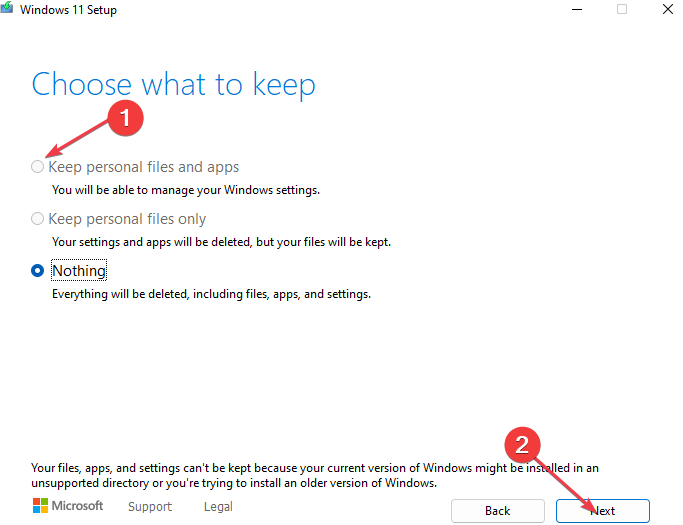
- Ahora, haga clic en el Instalar botón. La PC se reiniciará por separado antes de llegar a la pantalla de bloqueo.
Este proceso garantizará la actualización del dispositivo sin causar pérdida de datos y archivos. También se usa para reparar archivos de sistema corruptos, aplicaciones e incluso controladores incompatibles en el sistema.
- La configuración del protector de pantalla está atenuada: 4 formas de solucionarlo
- Apoint.exe: qué es y cómo solucionar sus errores
3. Restablecer la aplicación de seguridad de Windows
- Haga clic con el botón izquierdo en el Comenzar botón, tipo Terminal de Windows en el cuadro de búsqueda, haga clic con el botón derecho en él y seleccione Ejecutar como administrador.
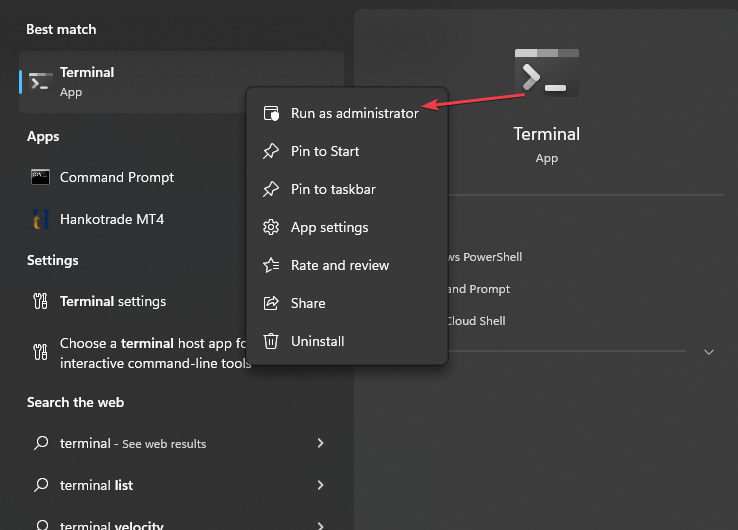
- Escriba lo siguiente en la terminal y presione Ingresar:
Obtener AppxPackage Microsoft. SecHealthUI-Todos los usuarios | Restablecer AppxPackage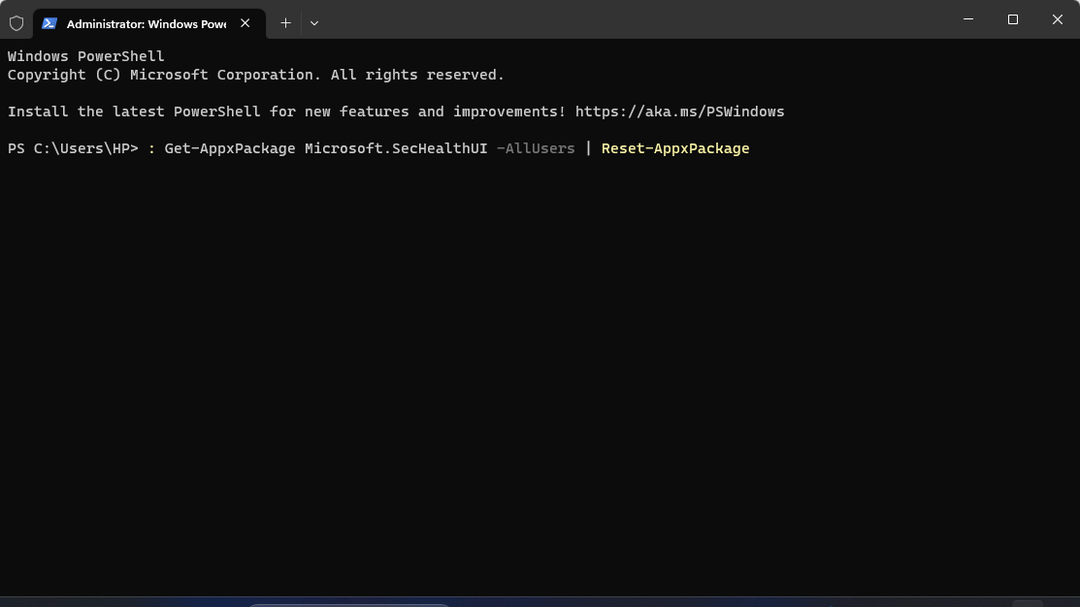
- Salga de PowerShell después de la ejecución del comando y reinicie su sistema.
La reinstalación de componentes de Windows, como Defender, conlleva riesgos de seguridad para la PC.
Restablecer la aplicación de seguridad de Windows la restaurará a la configuración predeterminada, revirtiendo la configuración y los problemas que causan el error Imagen incorrecta.
En conclusión, le recomendamos que consulte nuestro artículo sobre las causas y soluciones para el estado de error 0xc000012f (imagen incorrecta) en Windows 11.
Siéntase libre de usar los comentarios para hacernos saber si nuestras soluciones lo ayudaron o si tiene otro consejo que le gustaría que agreguemos a la lista anterior.
¿Sigues experimentando problemas?
PATROCINADO
Si las sugerencias anteriores no han resuelto su problema, su computadora puede experimentar problemas de Windows más graves. Sugerimos elegir una solución todo en uno como Fortalecer para solucionar problemas de manera eficiente. Después de la instalación, simplemente haga clic en el Ver y arreglar botón y luego presione Iniciar reparación.


